Ubuntu JFrog Artifactory 安装配置
Artifactory 是 JFrog 的一个产品,是一个高可用二进制制品存储管理服务系统, 它提供先进的代理、高速缓存和安全设施 。 用来管理构建工具(如:gradle、maven、nuget、docker等等)等所依赖的二进制仓库,以方便统一管理第三方库和发布目标版本库,从而提高软件开发效率。
如下是官方截图介绍,清晰的功能强大的统一管理服务。
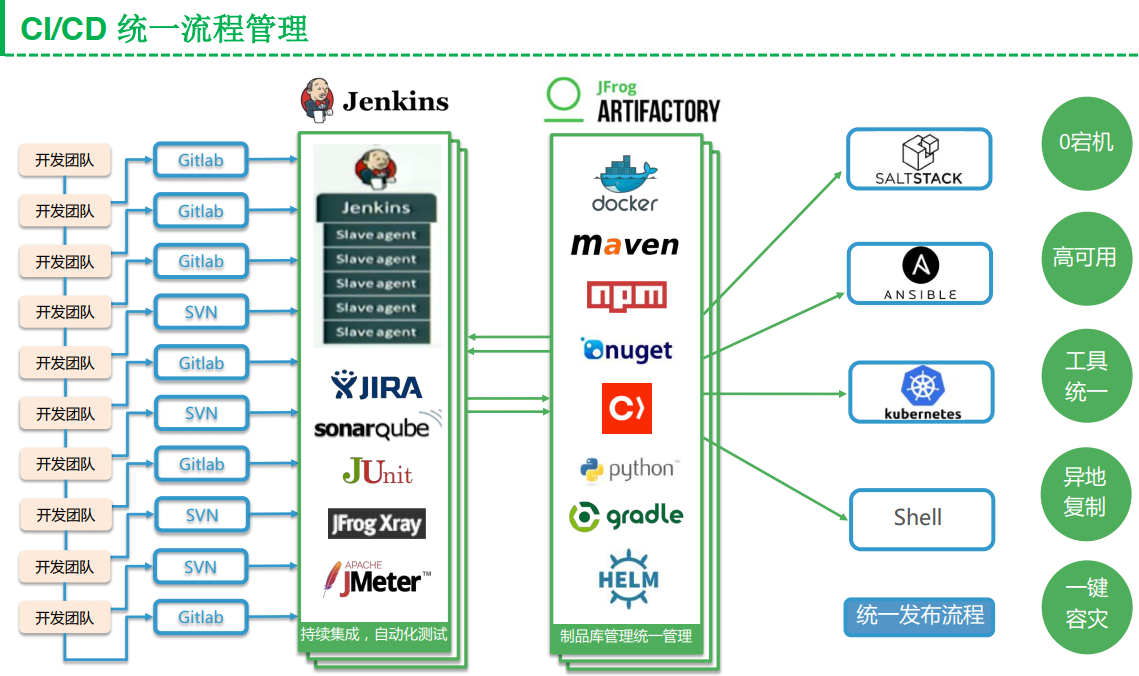
注意:JFrog Artifactory 有企业版和开源版,两个不同版本,按使用的实际需要下载即可, 本文所介绍分享的博文内容全部是以开源版本为基准进行讲解。
1、下载获取安装文件
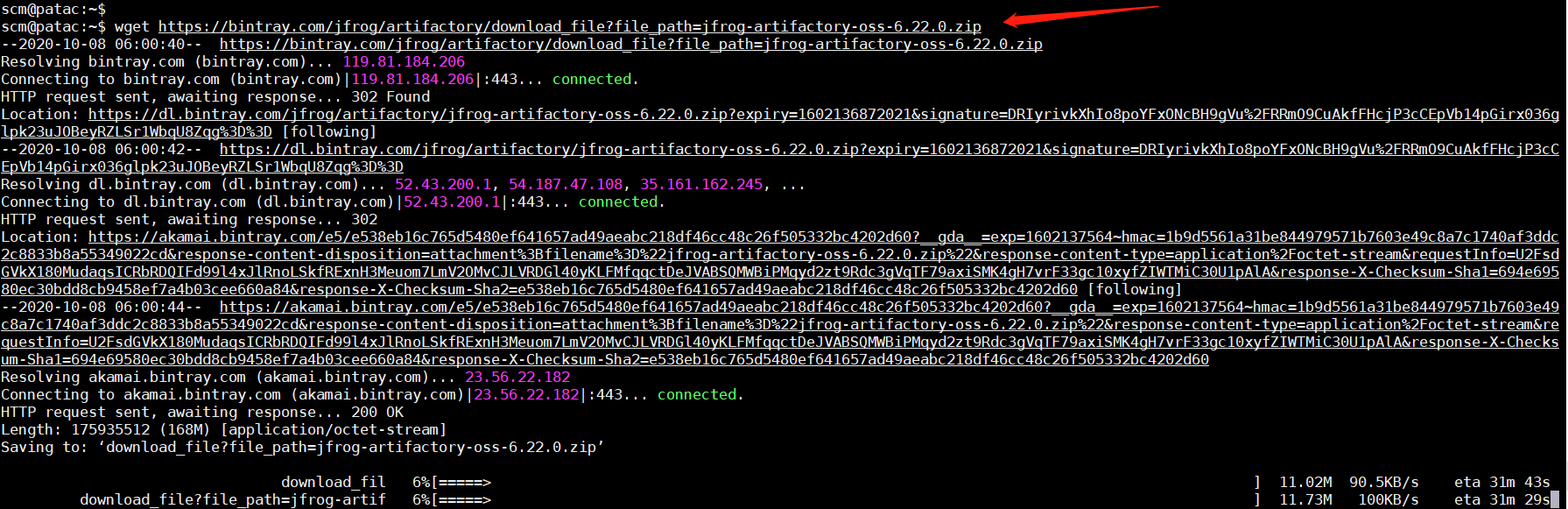
完整的下载路径如下:
$ wget https://bintray.com/jfrog/artifactory/download\_file?file\_path=jfrog-artifactory-oss-6.22.0.zip
下载好 jfrog-artifactory-oss-6.22.0.zip 安装包,给文件授权,然后解压到要安装的目录下。
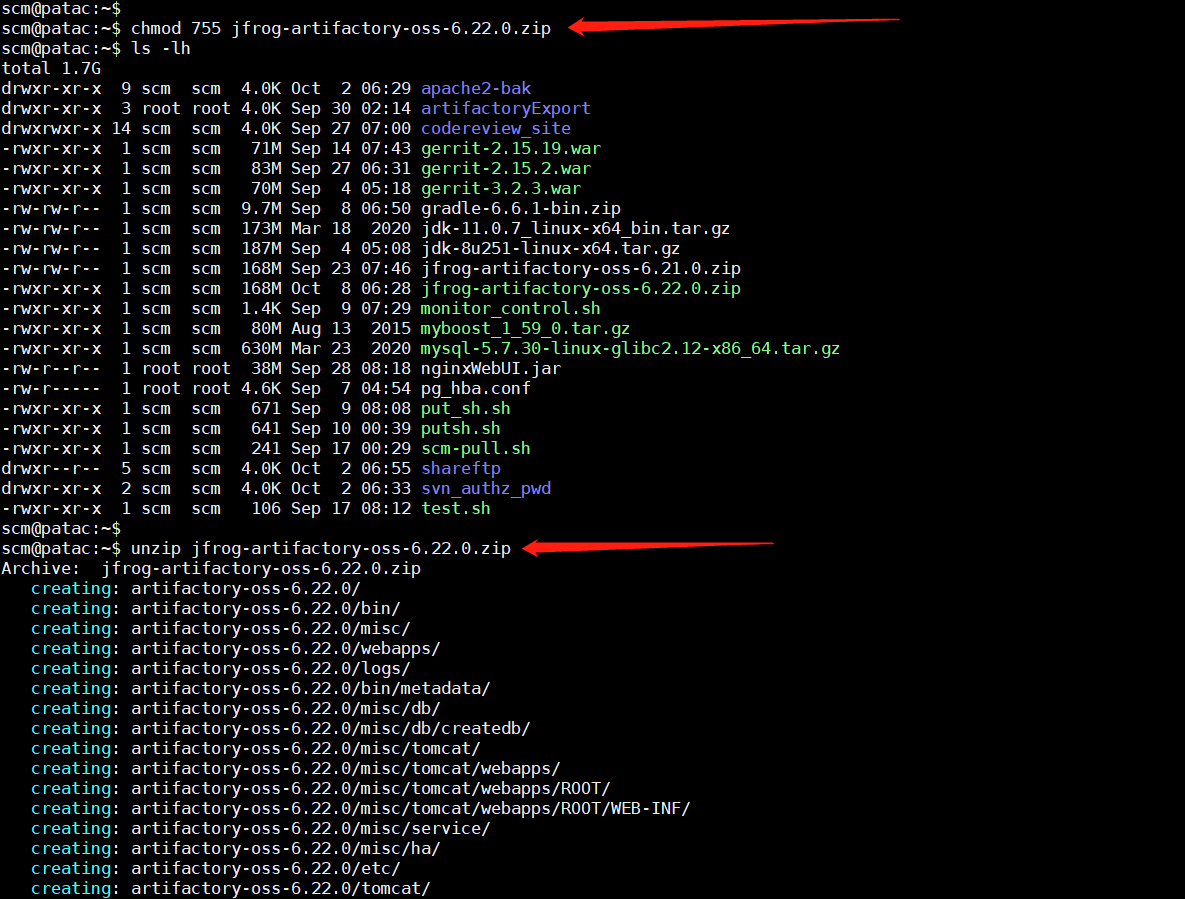
2、安装配置服务端口
之前解压了安装包,那就先了解一下 Artifactory 目录结构,方便后面的安装配置。
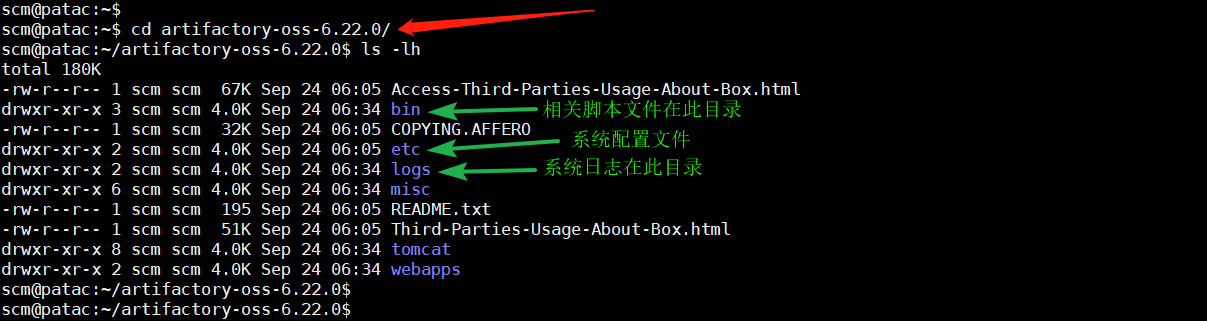
下面修改默认的服务端口号,进入到 artifactory-oss-6.22.0/tomcat/conf 目录下,修改 server.xml 文件,如下修改端口号为 18081。
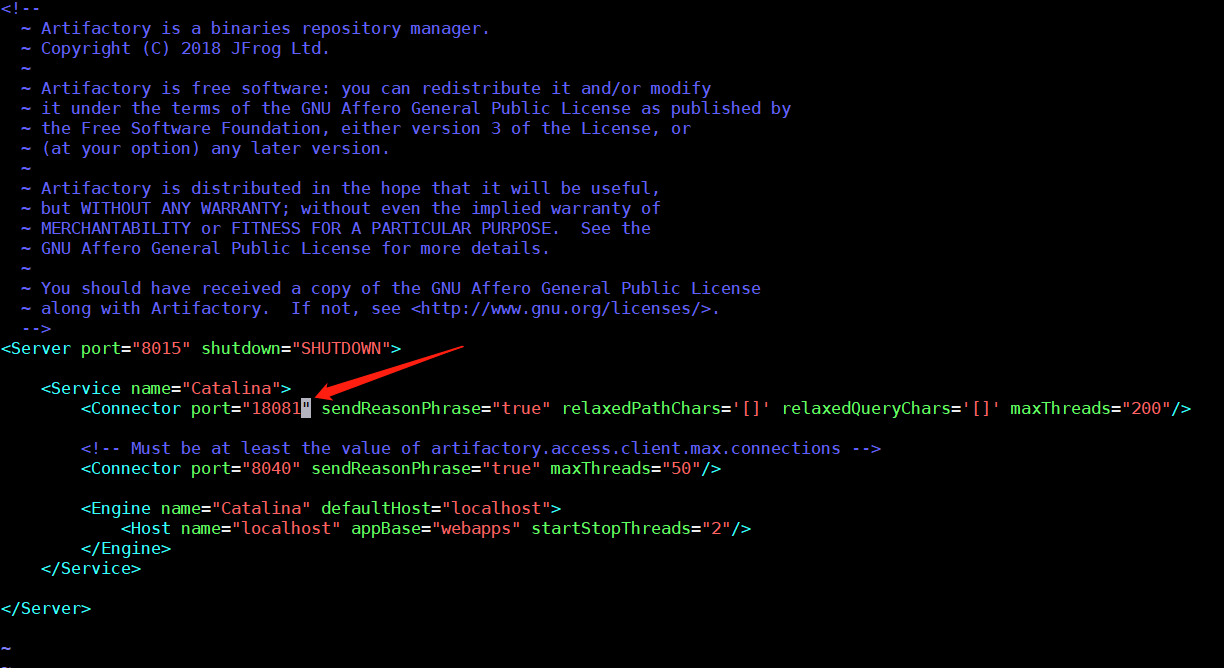
修改好保存退出。
下面启动 Artifactory 服务,进入到 artifactory-oss-6.22.0/bin 目录下,可以看到 artifactory.sh 文件,执行如下指令:
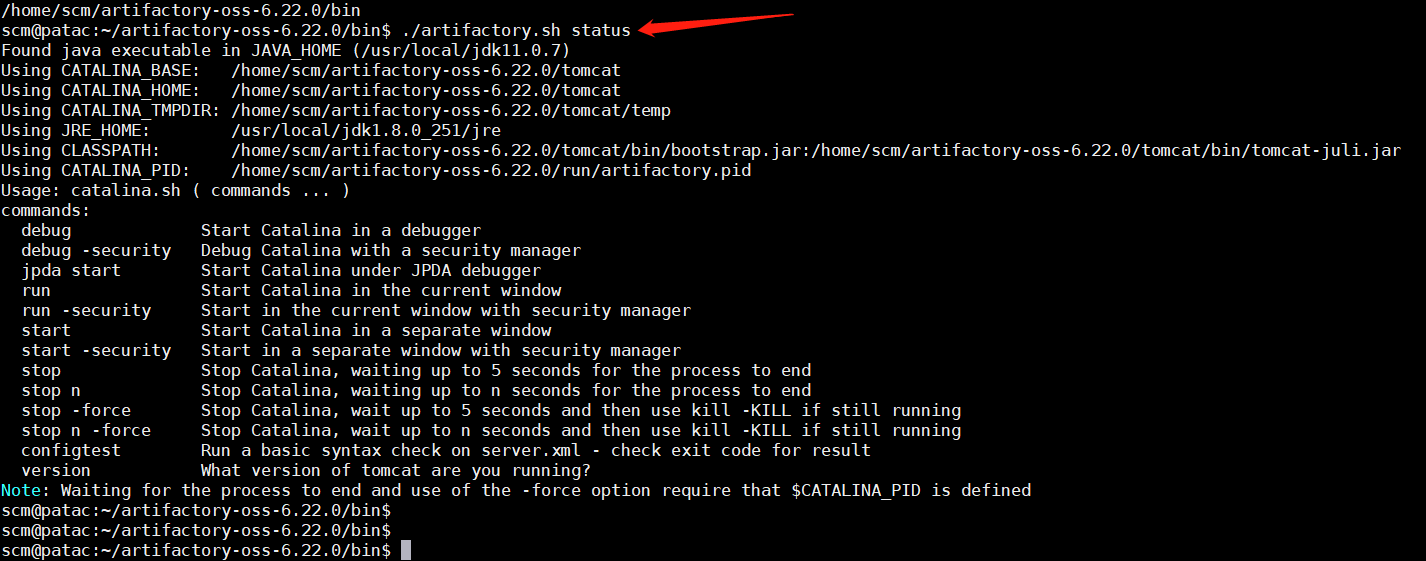
可以看到系统相关环境的配置信息
接着执行启动指令,启动服务。
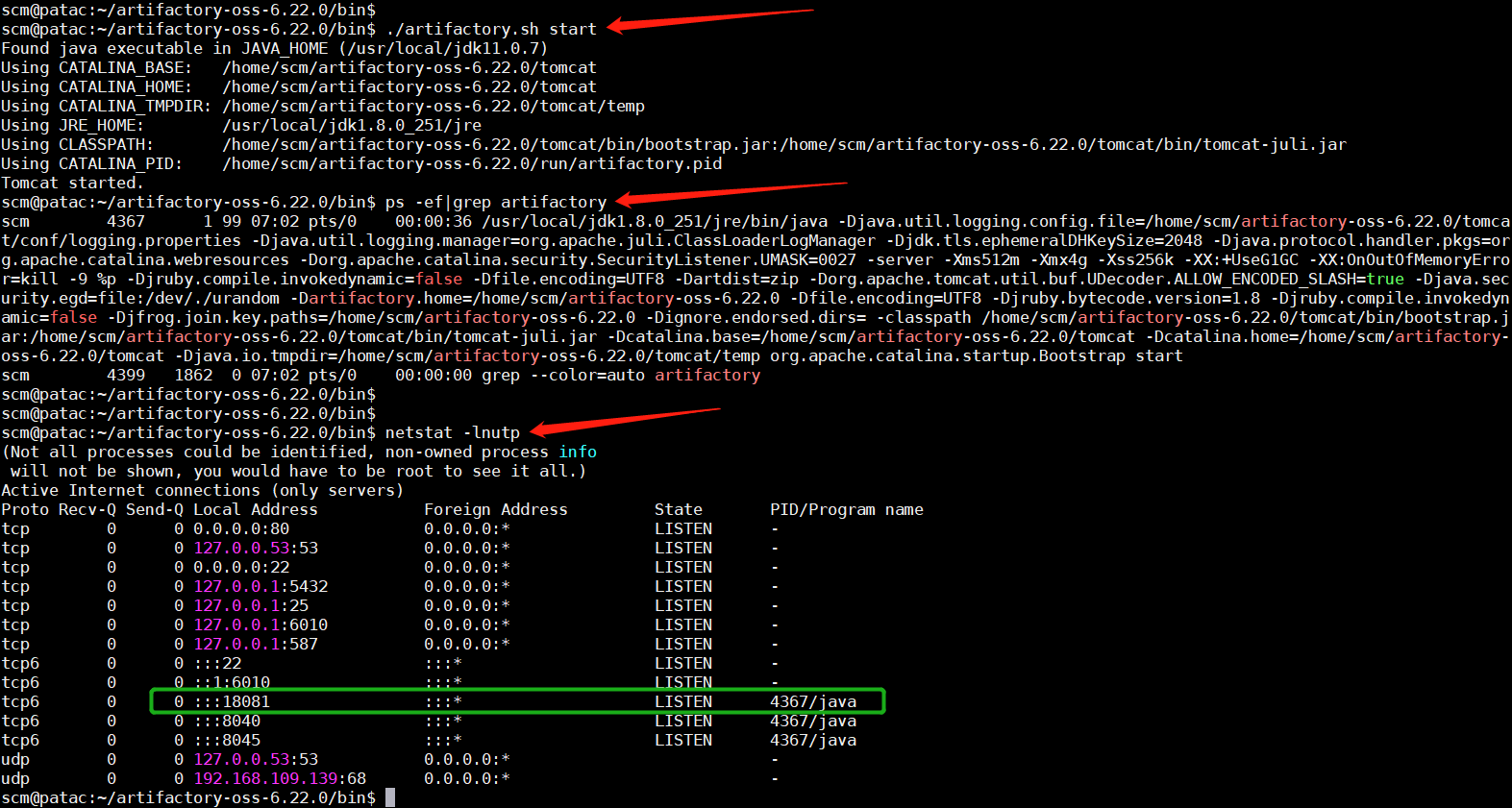
3、访问页面
上面的操作已经把服务启动起来了,下面访问系统,登录页面看看效果吧。
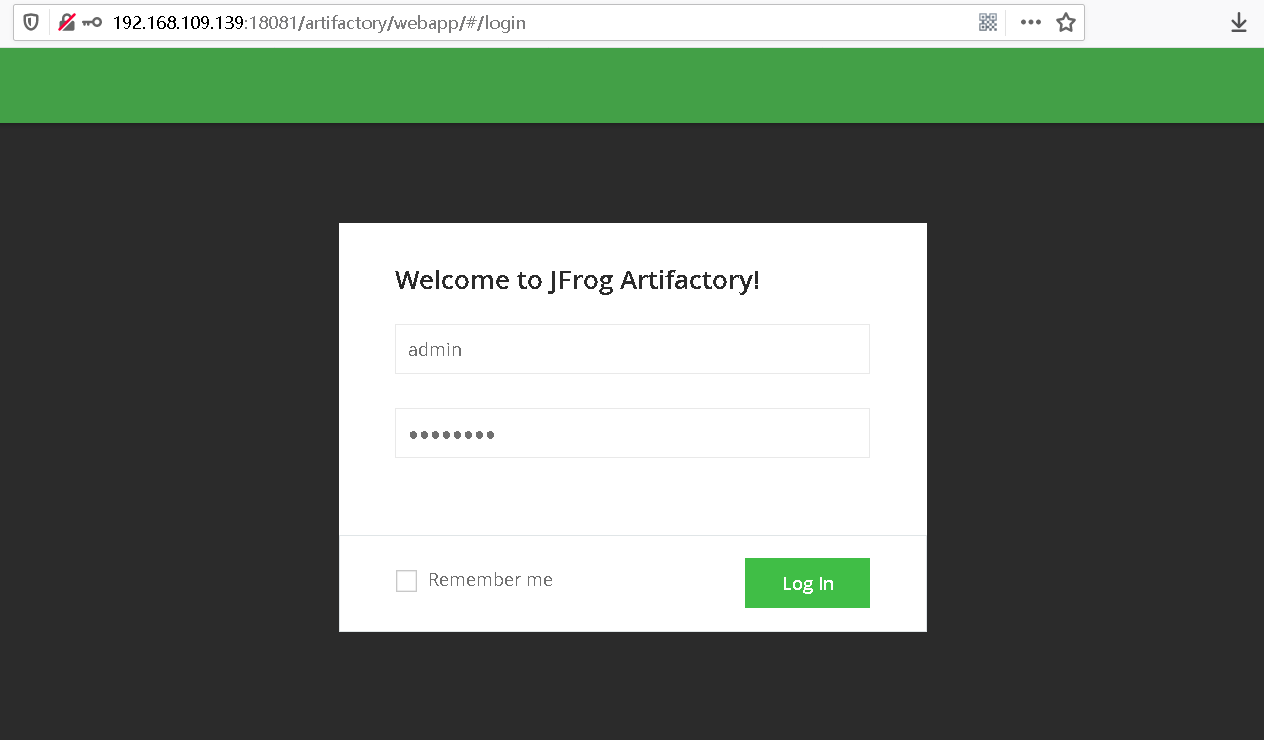
输入登录账号, 默认的用户名和密码是:admin / password , 登录系统显示如下:
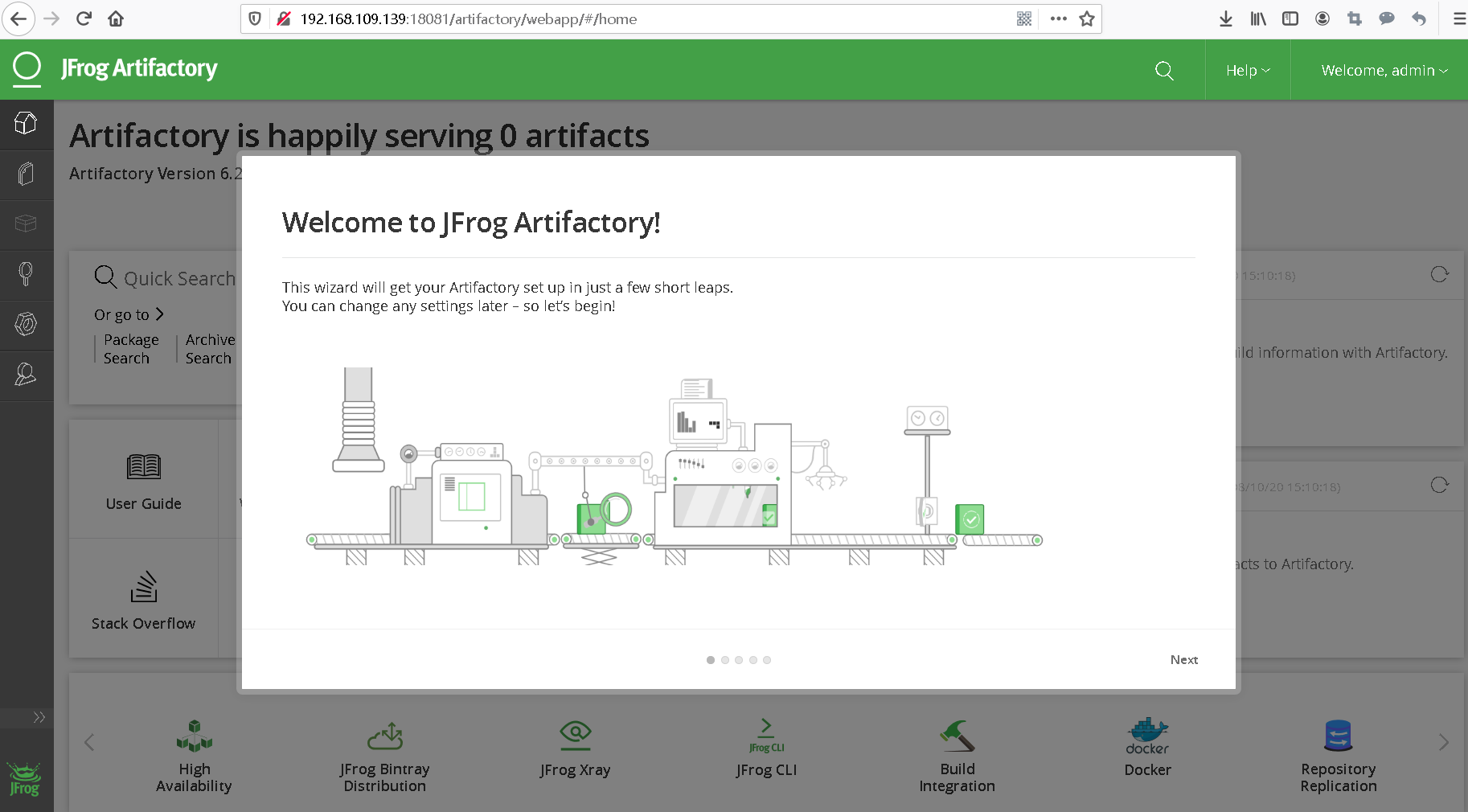
登录系统后,可以修改密码。
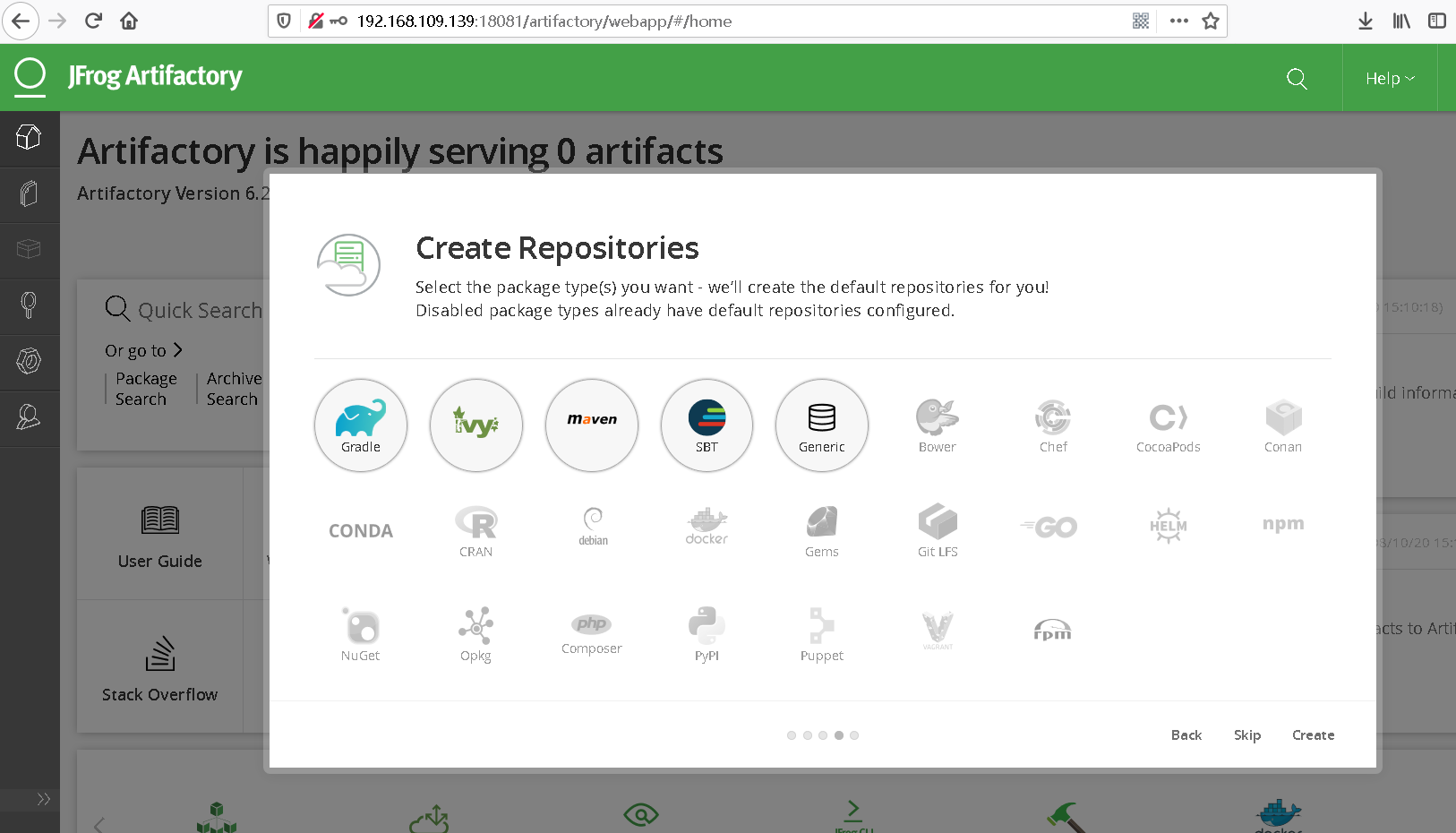
可以选择构建编译仓库
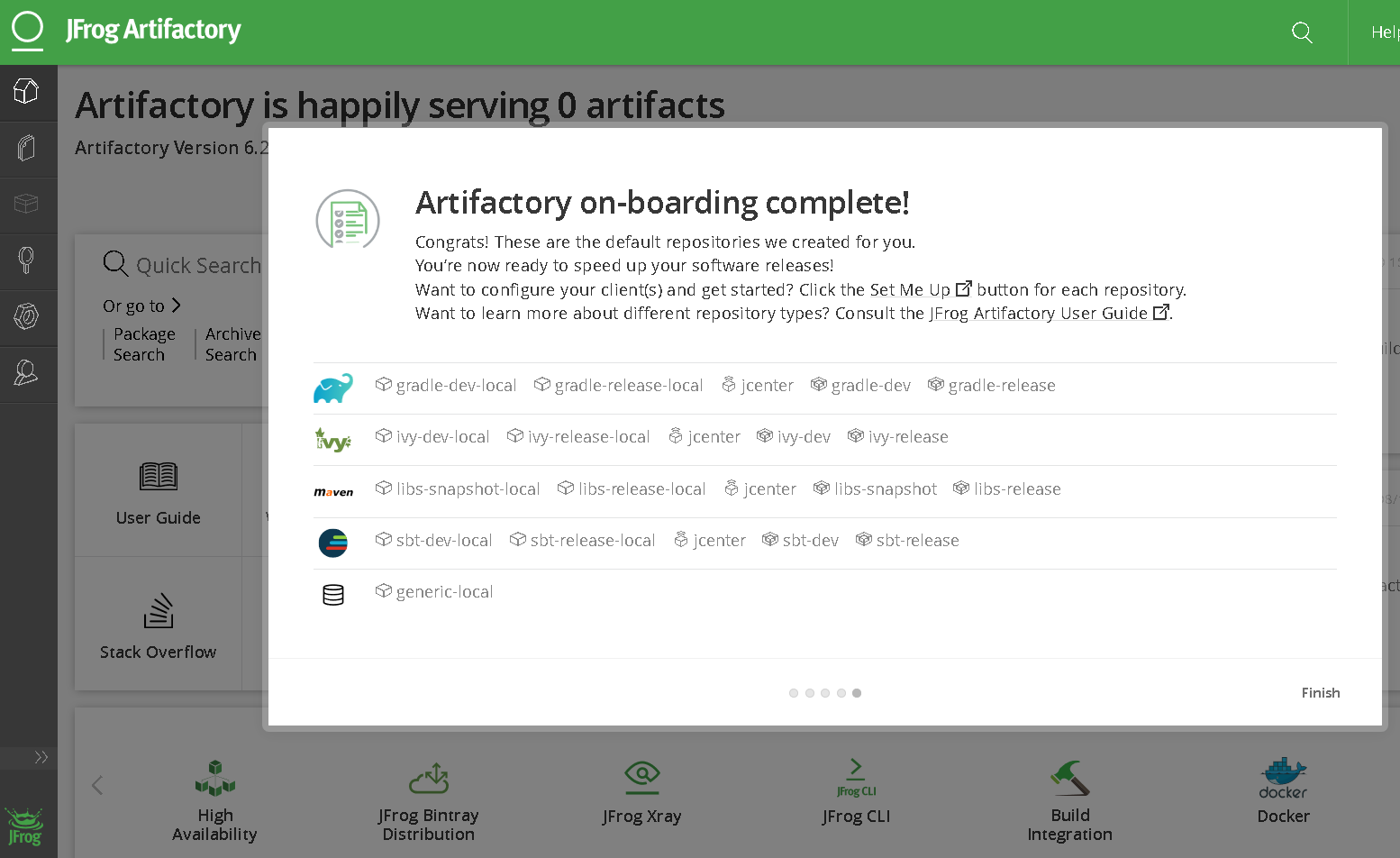
配置完成,查看系统信息,可以看到安装的版本 Artifactory OSS 6.22.0 rev 62200900
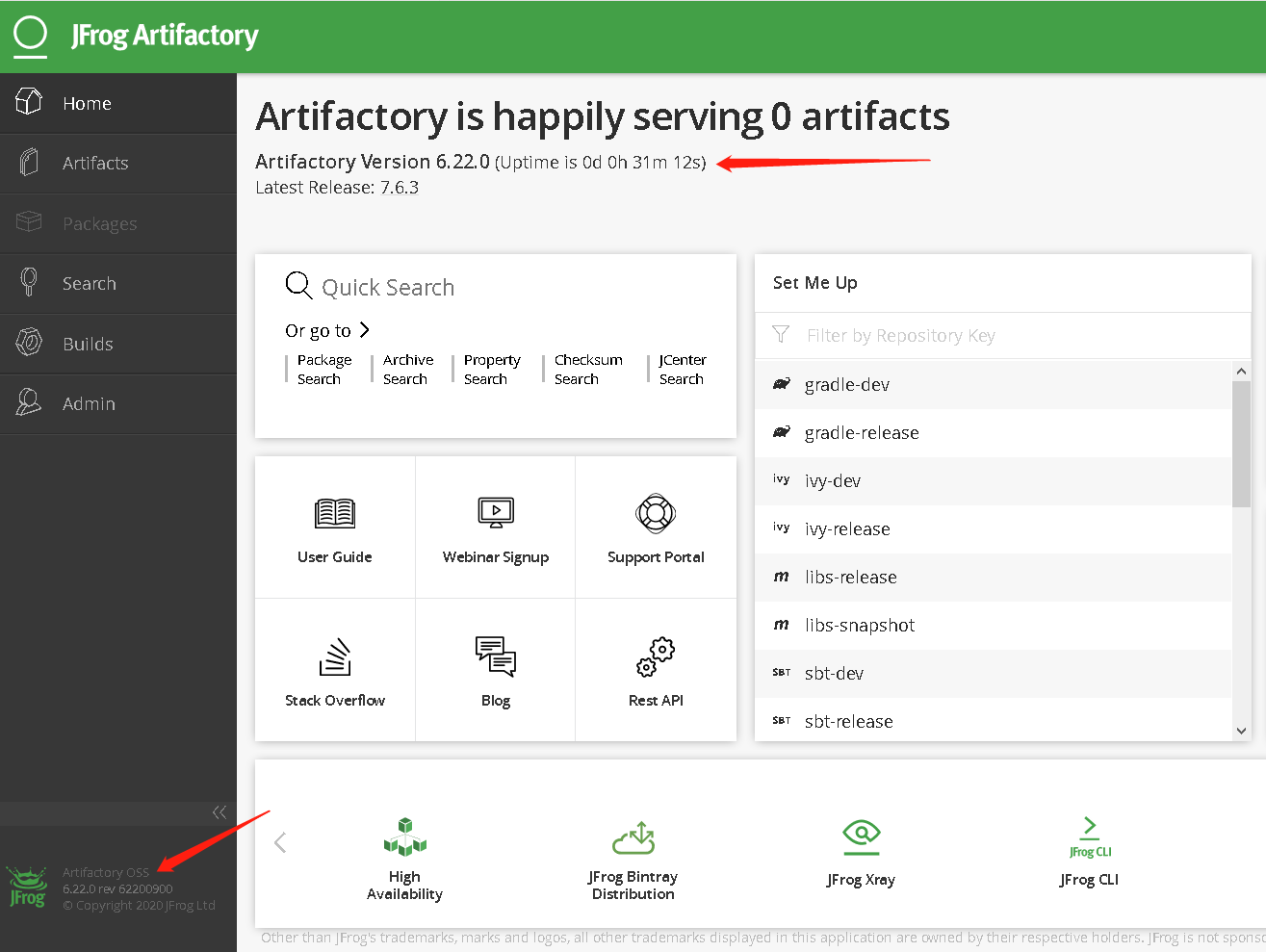
通过上面一系列的配置,我们可以很明显的看出 JFrog Artifactory 系统已经可以正常对外提供服务了。













